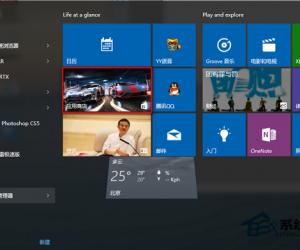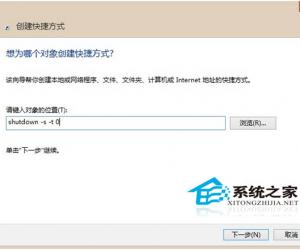电脑声卡设备驱动程序怎么更新 如何找到设备管理器更新声卡驱动
发布时间:2017-03-03 14:02:54作者:知识屋
电脑声卡设备驱动程序怎么更新 如何找到设备管理器更新声卡驱动 有时候我们打开电脑会发现声卡异常,怎么办?这时候我们就需要对电脑声卡设备驱动程序进行更新了,那如何更新声卡设备驱动程序呢?下面是小编为大家介绍电脑声卡设备驱动程序的更新方法,欢迎大家阅读。
电脑声卡设备驱动程序的更新方法
依次打开设备管理器:开始→控制面板→系统→硬件→设备管理器
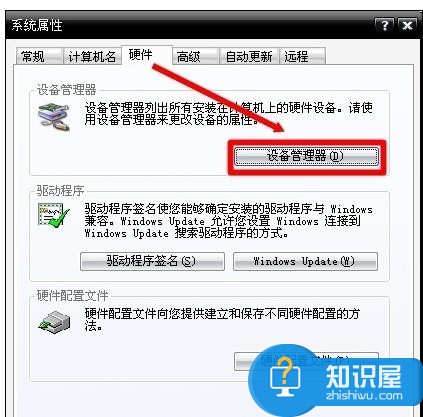
安装驱动程序的顺序是先安装主板驱动程序,再打声卡驱动程序,同样,打KB888111(UAA总线驱动)补丁程序之前,如果设备管理器中有设备(PCI Device)未被驱动,应该先更新这个驱动程序。(见下图)
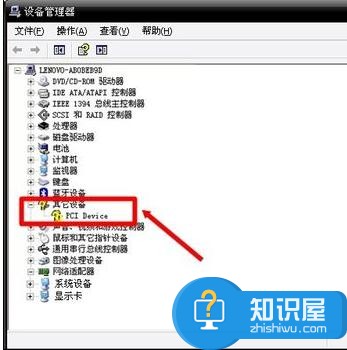
安装完系统补丁程序KB888111之后,设备管理器里就出现声卡设备了。
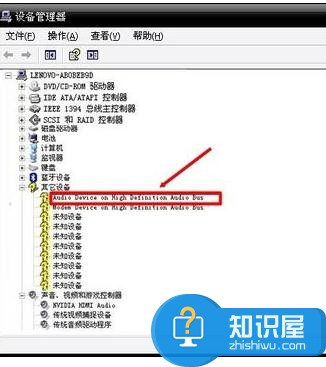
这时就可以右键点击声卡设备,使用正确的声卡驱动程序,按部就班地更新驱动了。
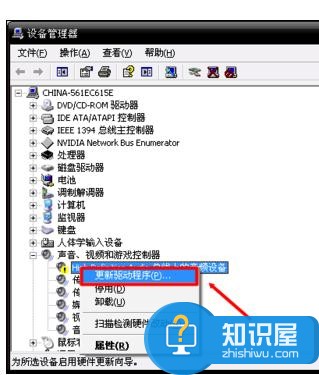
如果没有匹配的声卡驱动,还可以使用驱动精灵和驱动人生之类的自动更新软件更新之。
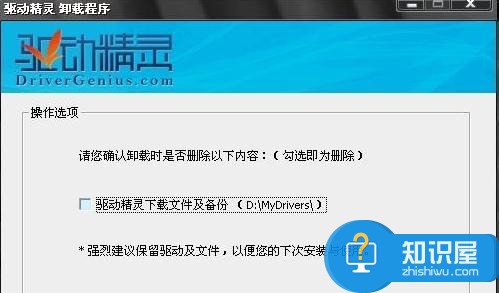
声音服务的开启方式是:开始→控制面板→管理工具→服务→Windows Audio→启动类型→应用→启动→确定。
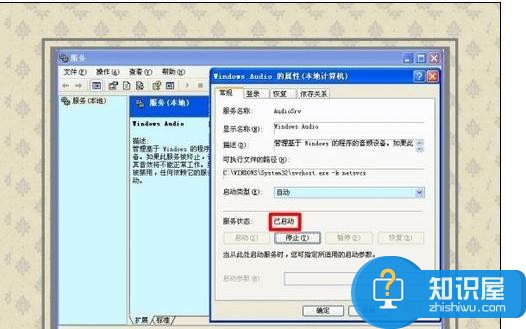
END
注意事项
这种情况只发生在Windows XP (SP2)系统,Windows7已经改善,不存在这样的故障。
知识阅读
软件推荐
更多 >-
1
 一寸照片的尺寸是多少像素?一寸照片规格排版教程
一寸照片的尺寸是多少像素?一寸照片规格排版教程2016-05-30
-
2
新浪秒拍视频怎么下载?秒拍视频下载的方法教程
-
3
监控怎么安装?网络监控摄像头安装图文教程
-
4
电脑待机时间怎么设置 电脑没多久就进入待机状态
-
5
农行网银K宝密码忘了怎么办?农行网银K宝密码忘了的解决方法
-
6
手机淘宝怎么修改评价 手机淘宝修改评价方法
-
7
支付宝钱包、微信和手机QQ红包怎么用?为手机充话费、淘宝购物、买电影票
-
8
不认识的字怎么查,教你怎样查不认识的字
-
9
如何用QQ音乐下载歌到内存卡里面
-
10
2015年度哪款浏览器好用? 2015年上半年浏览器评测排行榜!